PowerPoint Dasar: Tutorial Step-by-Step untuk Pemula
Pendahuluan
Tutorial ini membantu Anda membuat presentasi yang rapi dan profesional tanpa pusing. Ikuti langkah-langkah dari nol: mulai file baru, pilih tema, atur tata letak, tambahkan teks & gambar, gunakan SmartArt, beri transisi/animasi seperlunya, hingga latihan presenting dan ekspor. Pastikan setiap slide memiliki struktur jelas agar audiens mudah mengikuti.
Yang dibutuhkan: PowerPoint 2016/2019/2021/Microsoft 365 dan 10–15 slide materi sederhana (boleh tentang profil usaha, produk, atau laporan singkat).
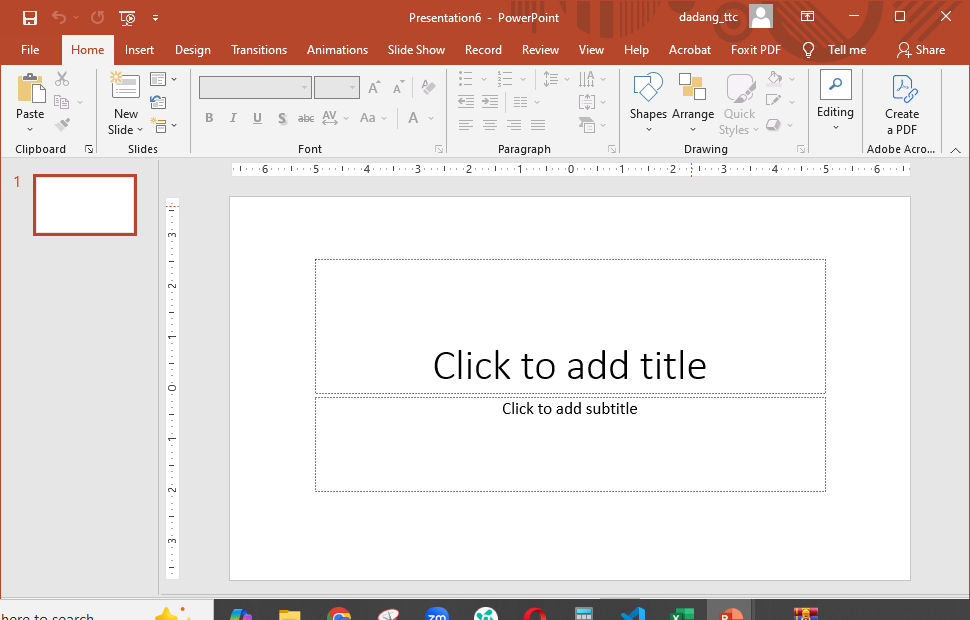
Langkah 1 — Buat Presentasi Baru
- Buka PowerPoint → pilih Blank Presentation.
- Simpan file sejak awal: tekan Ctrl + S → beri nama misalnya Presentasi-Perdana.pptx.
- Atur lokasi penyimpanan yang mudah (mis. Desktop atau Documents).
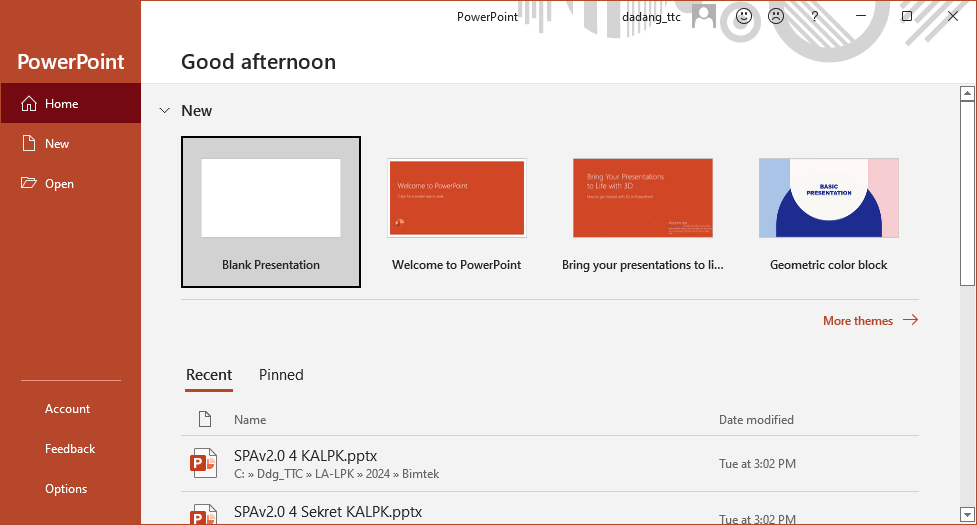
Catatan: Biasakan menyimpan berkala (Ctrl+S) untuk menghindari kehilangan progres.
Langkah 2 — Pilih Tema & Tata Letak
- Buka tab Design → pilih Theme yang sederhana (mis. Office atau Ion).
- Sesuaikan warna di Variants jika perlu.
- Atur ukuran slide: Design → Slide Size → Widescreen (16:9) (umum dipakai).
- Gunakan Layout untuk memilih tata letak per slide (Title, Title and Content, Two Content, dsb.).
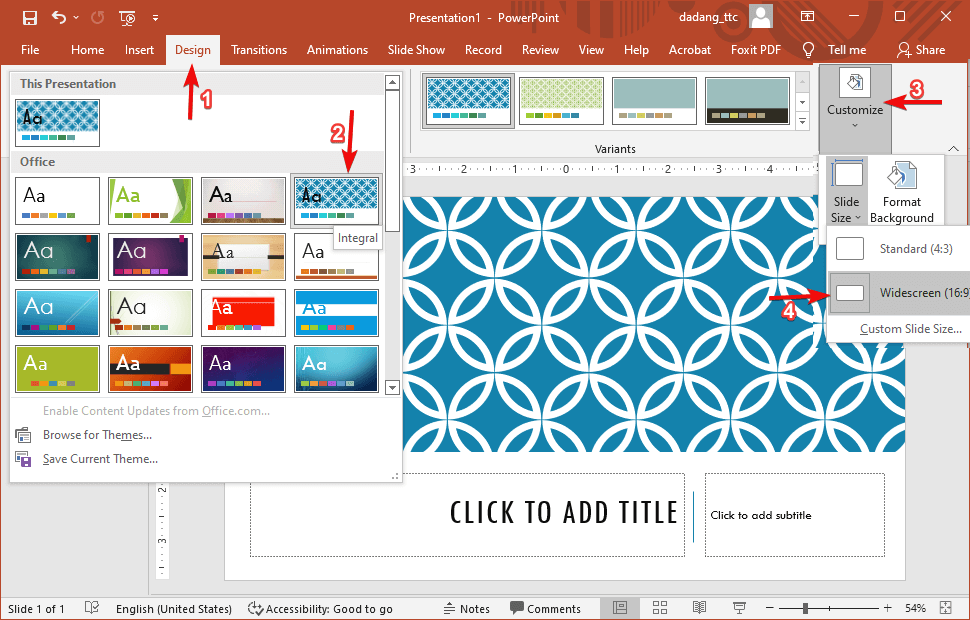
Tips visual: Pilih maksimal 2–3 warna utama, 1 jenis font judul dan 1 font isi agar konsisten dan mudah dibaca.
Langkah 3 — Tambahkan Teks & Gambar
- Pada Slide 1, klik Click to add title → isi judul presentasi Anda.
- Tambahkan subjudul/nama pembicara di Click to add subtitle.
- Untuk menambah teks di slide lain: Insert → Text Box lalu ketik isi materi.
- Sisipkan gambar: Insert → Pictures → pilih file gambar → Picture Styles untuk bingkai sederhana.
- Gunakan Align (Format → Align) untuk merapikan posisi objek secara presisi.
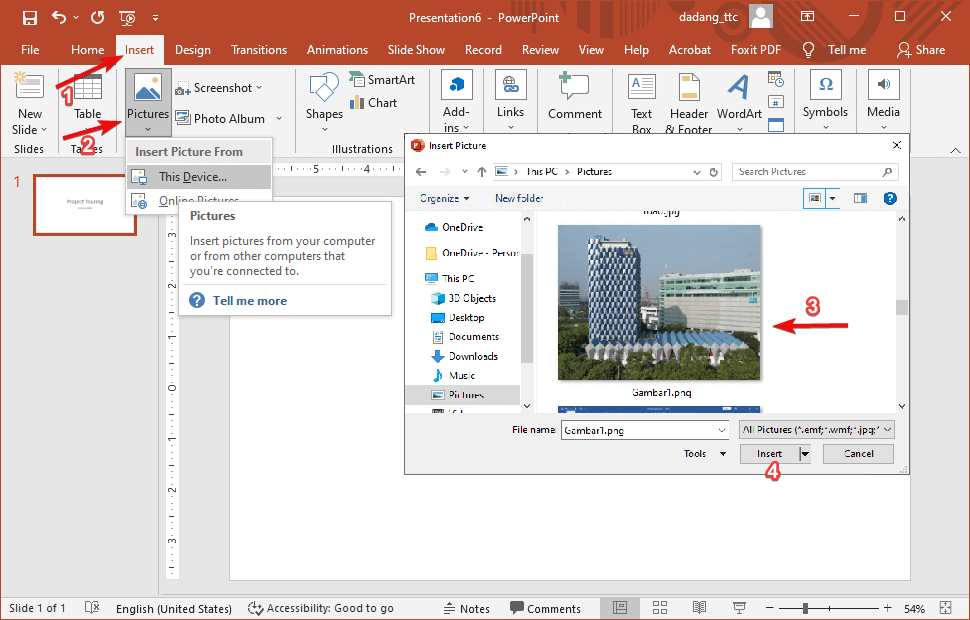
Standar keterbacaan: Judul 32–44 pt, isi 20–28 pt, spasi lega. Hindari paragraf panjang; gunakan poin (bullet) 5–7 kata per baris.
Langkah 4 — Gunakan SmartArt untuk Diagram
- Pilih slide baru → Insert → SmartArt.
- Pilih tipe yang sesuai: Process untuk alur, Cycle untuk siklus, Hierarchy untuk struktur.
- Isi teks via panel di kiri, atau klik langsung pada bentuk.
- Sesuaikan warna: SmartArt Design → Change Colors.
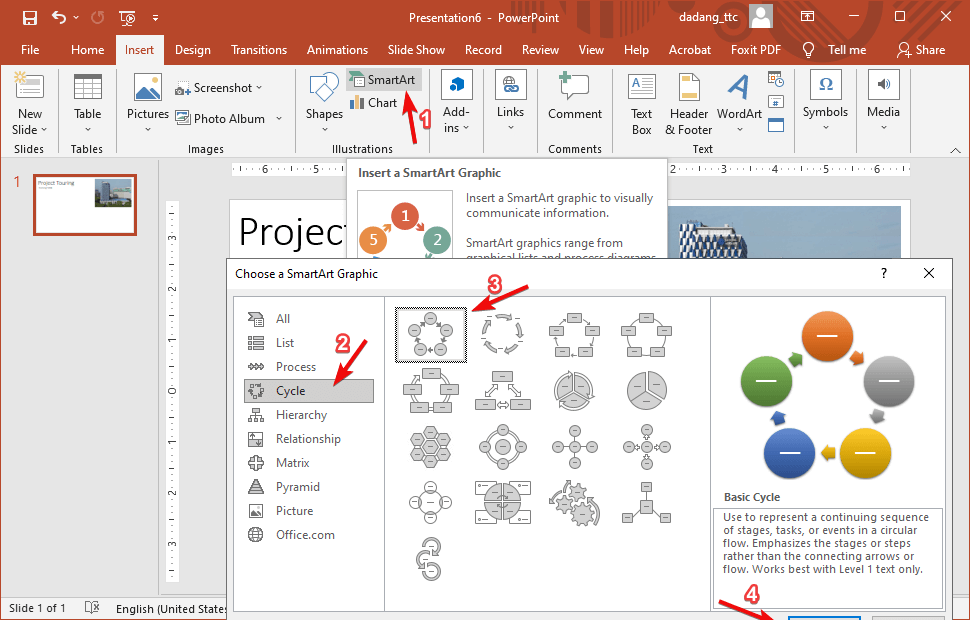
Tips konten: Gunakan 3–6 langkah agar tetap ringkas. Jika terlalu kompleks, pecah menjadi 2 slide.
Langkah 5 — Transitions vs Animations
Transitions (antar slide)
- Buka tab Transitions → pilih efek sederhana seperti Fade.
- Atur durasi (1.0–1.5 s). Klik Apply To All jika ingin konsisten.
Animations (per objek)
- Pilih objek (teks/gambar) → tab Animations → efek Fade atau Wipe.
- Buka Animation Pane untuk mengatur urutan & waktu (Start: On Click/With Previous/After Previous).
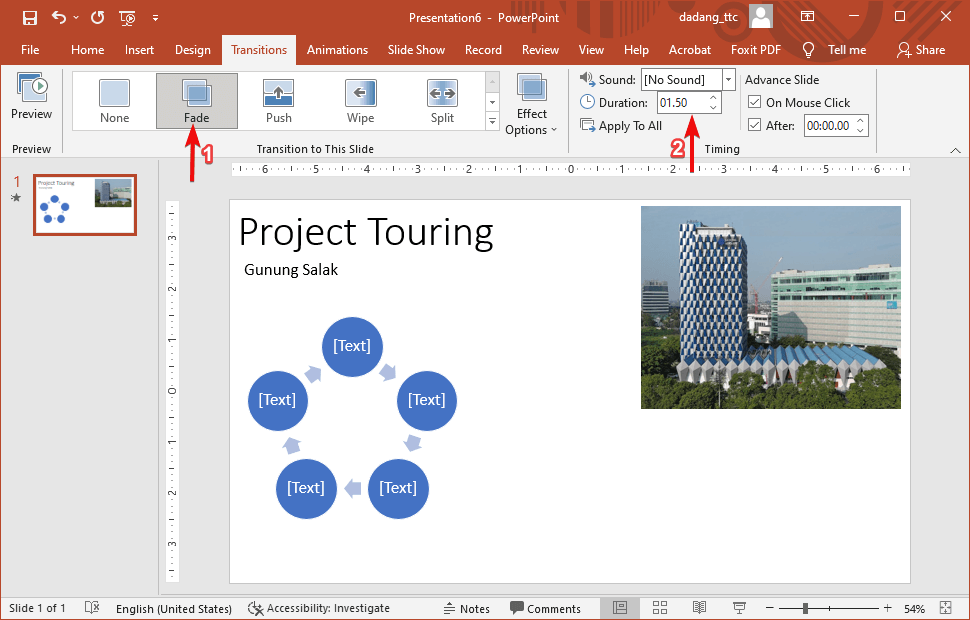
Hindari berlebihan: Efek terlalu ramai membuat audiens lelah. Utamakan keterbacaan & tempo bicara Anda.
Langkah 6 — Slide Master untuk Konsistensi
- Buka View → Slide Master.
- Atur font, warna, dan posisi placeholder di Master atau Layout yang dipakai.
- Tutup Slide Master (Close Master View). Perubahan akan diterapkan ke semua slide yang terkait.
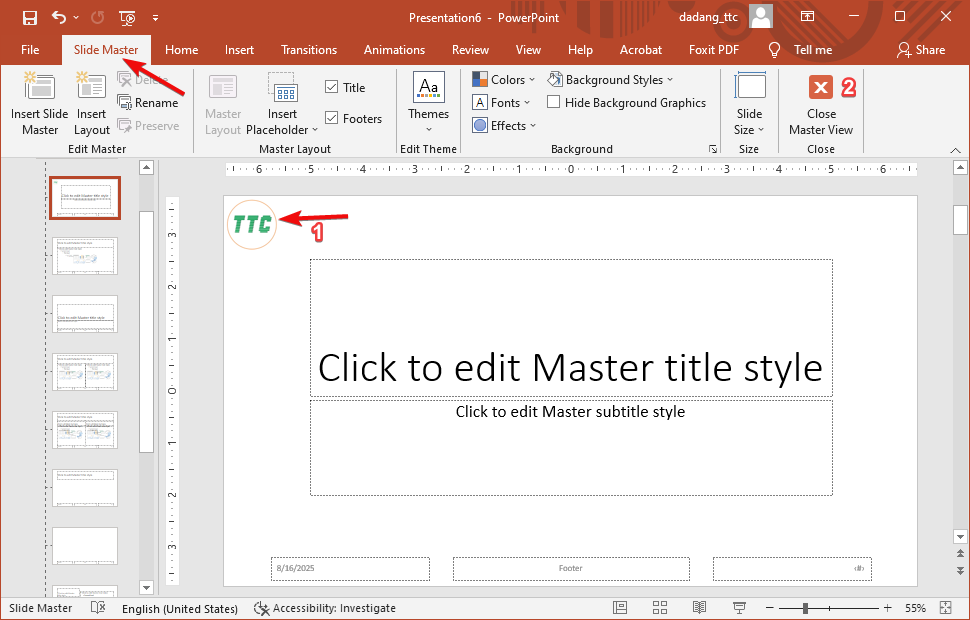
Kapan pakai: Jika presentasi >10 slide atau akan dipakai berulang. Menghemat waktu format ulang.
Langkah 7 — Slide Show & Presenter View
- Mulai presentasi: tekan F5 (dari awal) atau Shift+F5 (dari slide aktif).
- Gunakan Presenter View untuk melihat catatan & waktu tanpa terlihat audiens.
- Navigasi cepat: N/→ untuk next, P/← untuk previous, B untuk layar hitam.
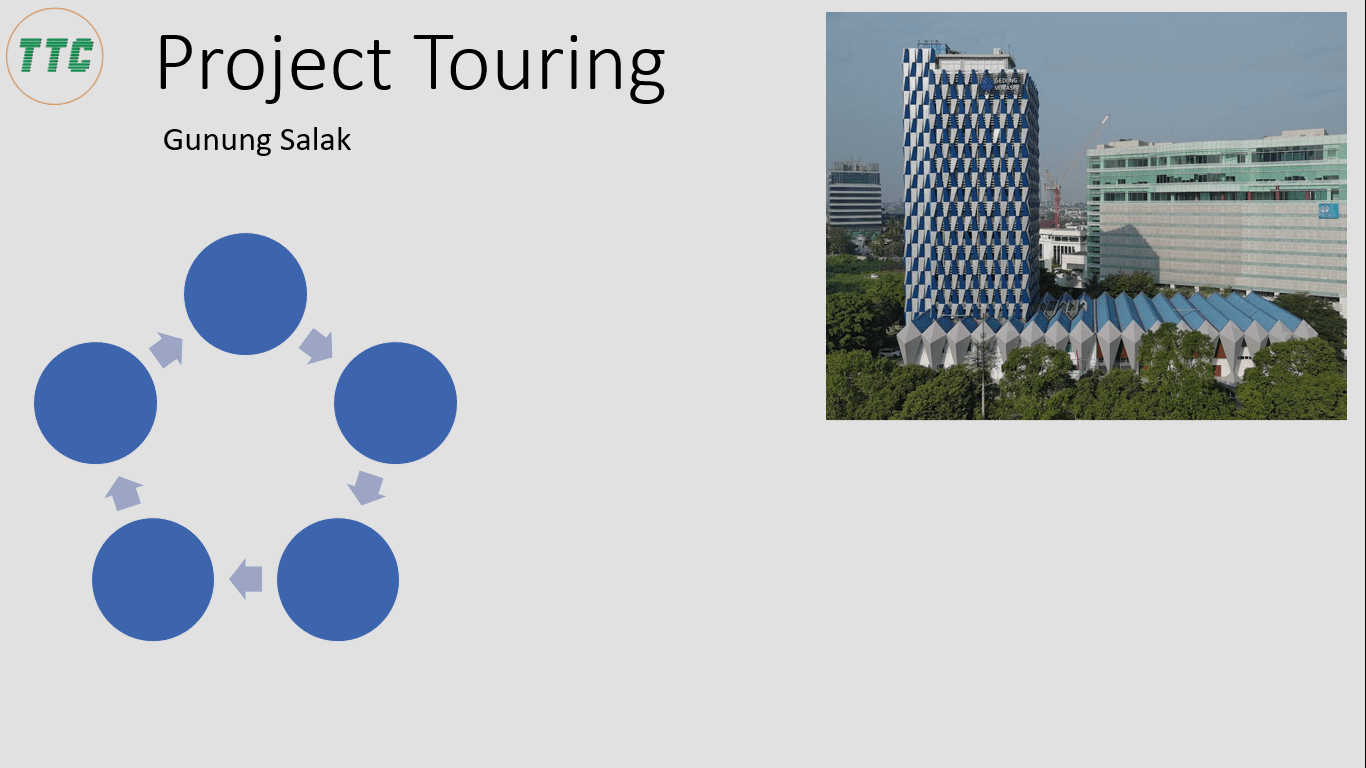
Latihan: Rekam latihan Anda: Slide Show → Rehearse Timings. Tujuannya menjaga tempo dan durasi.
Langkah 8 — Ekspor ke PDF/Video
- PDF: File → Export → Create PDF/XPS → pilih kualitas Standard untuk cetak, Minimum size untuk kirim email.
- Video: File → Export → Create a Video → pilih 1080p → Use Recorded Timings and Narrations bila ada.
- Gambar: File → Save As → PNG/JPG untuk mengekspor slide tertentu sebagai gambar.
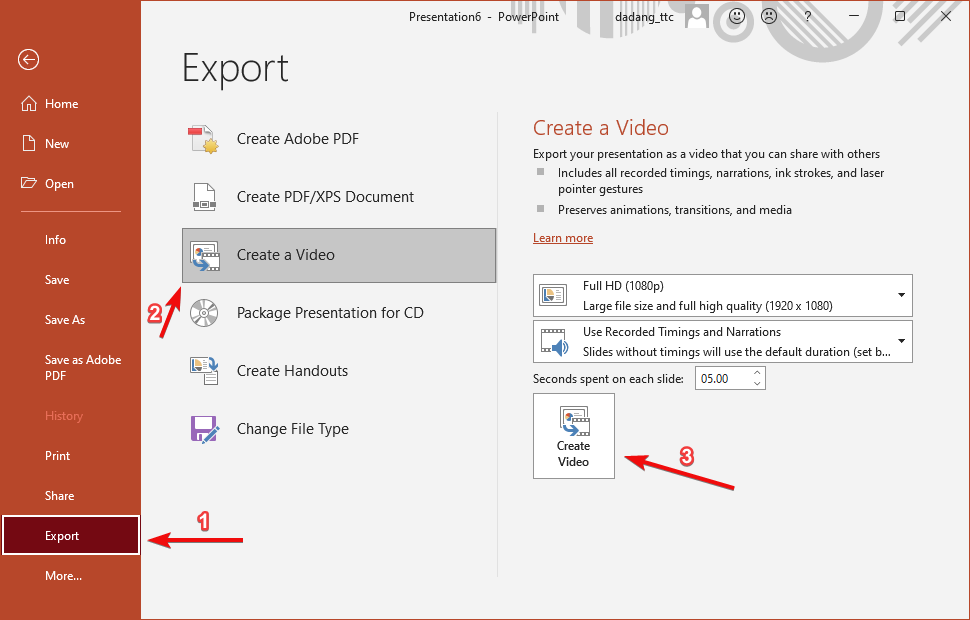
Latihan & Template
Coba buat presentasi 8–10 slide bertema Profil Usaha dengan struktur berikut:
- Judul & tagline
- Masalah yang Anda pecahkan
- Produk/Jasa utama (maks. 3)
- Proses/Alur kerja (SmartArt – Process)
- Testimoni/Portofolio singkat
- Tim inti
- Rencana/Next steps
- Kontak
Checklist kualitas: konsisten font & warna, margin rapi, tidak ada teks terlalu kecil, gambar tidak blur, tempo presentasi 7–10 menit.
FAQ Singkat
Ukuran font ideal?
Judul 32–44 pt, isi 20–28 pt. Pastikan terbaca dari jarak 3–5 meter.
Animasi wajib?
Tidak. Pakai seperlunya untuk membantu fokus audiens, bukan untuk “pamer efek”.
File terlalu besar?
Gunakan Compress Pictures, ganti gambar super besar, hapus slide tersembunyi yang tidak dipakai.
Ingin Belajar Microsoft Office dan Komputer Secara Gratis?
Kunjungi panduan lengkap dan ikuti kelas gratis dari TTC: